La impressió a doble cara, també coneguda com a impressió a doble cara, té una gran quantitat d’avantatges que són força evidents. Per començar, la impressió a doble cara redueix a la meitat la quantitat de paper necessària per imprimir un document i, en cas contrari, si feu servir la meitat de la quantitat de paper que voleu, estalvieu no només diners sinó també el medi ambient. A més, la impressió a doble cara és un requisit real per a una àmplia varietat de documents. Com que la impressió a doble cara té molts avantatges clarament visibles i també és necessària en molts casos, els usuaris de Microsoft Word solen preguntar-se com poden imprimir a doble cara a Word.
Microsoft Word, sens dubte el millor processador de textos per a ordinadors, sens dubte admet la impressió a doble cara, però si podeu imprimir o no a doble cara en Word depèn de si la vostra impressora admet la impressió a doble cara o no. Actualment, la majoria d’impressores ofereixen suport per a la impressió a doble cara automàtica: l’usuari no ha de fer res i la impressora imprimeix automàticament tot el document a doble cara. Algunes impressores només admeten la impressió a doble cara manual, en què la impressora imprimeix la meitat del document i, a continuació, proporciona instruccions a l’usuari per tornar a inserir manualment les pàgines impreses a la impressora per imprimir la segona cara del document. Tanmateix, algunes impressores no admeten la impressió a doble cara en cap forma, i és en aquests casos on simplement haureu d’improvisar.
La impressió a doble cara no és una ciència de coets: Microsoft va intentar facilitar als usuaris la impressió a les dues cares d’una pàgina a Word. Tot i això, la impressió a doble cara funciona de manera diferent a Word 2007 que a la de tots els seus successors. Tanmateix, sense més preàmbuls, aquí es pot imprimir a doble cara a Word:
A Microsoft Word 2007
Si feu servir Word 2007 i voleu comprovar si la impressora admet la impressió a doble cara automàtica, només cal que feu clic a Microsoft Office del logotip a l'extrem superior esquerre de la finestra, feu clic a Imprimir > Propietats i mireu totes les pestanyes del fitxer Propietats del document quadre de diàleg per obtenir opcions per imprimir a les dues cares del paper. Aquestes opcions es poden anomenar qualsevol cosa, des de la impressió a doble cara i la impressió a doble cara automàtica fins a la d'impressió a doble cara, tant el nom d'aquesta opció com el disseny de la Propietats del document la finestra varia d'una impressora a la següent, de manera que no hi ha cap norma universal.
Si trobeu opcions per a la impressió a doble cara automàtica a Propietats del document finestra, podeu utilitzar-les per imprimir automàticament a les dues cares del paper. Si no existeixen aquestes opcions, podeu utilitzar els mètodes següents per imprimir a doble cara a Word:
Mètode 1: impressió a doble cara manual
- Obriu el document que vulgueu imprimir a les dues cares del paper.
- Feu clic al botó Microsoft Office logotip a l'extrem superior esquerre de la finestra.
- Fer clic a Imprimir .

- Localitzeu el fitxer manual duplex opció i habilitar marcant la casella de selecció situada al seu costat.
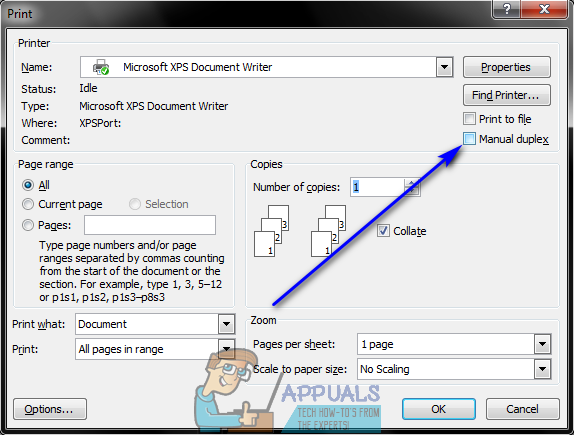
- Fer clic a D'acord .
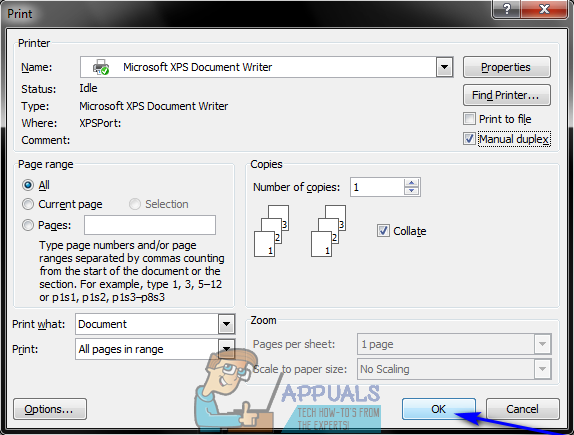
Tan bon punt ho feu, el document començarà a imprimir-se. Word imprimirà la meitat del document en una cara dels fulls de paper i, un cop feta, us demanarà que gireu la pila de fulls de paper impresos i els torneu a alimentar a la impressora perquè Word pugui imprimir l’altra meitat del document a l’altra cara dels fulls de paper.
Mètode 2: imprimiu pàgines senars per una cara i després pàgines parelles per l'altra
Aquest mètode funciona sobre el mateix principi bàsic que Mètode 1 , però requereix una mica més de mà d’obra i de pensament per part de l’usuari.
- Obriu el document que vulgueu imprimir a les dues cares del paper.
- Feu clic al botó Microsoft Office logotip a l'extrem superior esquerre de la finestra.
- Fer clic a Imprimir .

- Obriu el menú desplegable situat al costat de Imprimir: i feu clic a Pàgines extranyes .

- Fer clic a D'acord .

- Espereu a imprimir les pàgines senars en una cara dels fulls de paper.
- Una vegada que les pàgines senars del document s'hagin imprès correctament, gireu la pila de pàgines ara impreses i torneu-les a alimentar (i només a elles) a la impressora.
- Repetiu passos 2 - 5 , però aquesta vegada feu clic a Fins i tot pàgines quan obriu el menú desplegable situat al costat del fitxer Imprimir : opció.
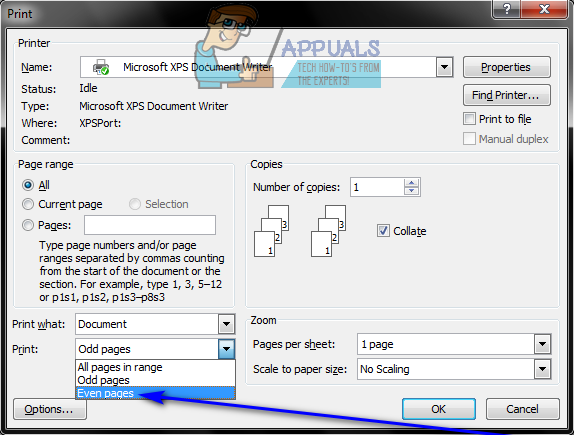
- Ara Word imprimirà la resta de pàgines del document (les pàgines parellades) a les cares buides dels fulls de paper. Tot el que heu de fer és esperar.
A Microsoft Word 2010, 2013 i 2016
A continuació, es mostren els tres mètodes que podeu utilitzar per imprimir documents a doble cara si utilitzeu Word 2010, 2013 o 2016:
Mètode 1: impressió a doble cara automàtica
- Obriu el document que vulgueu imprimir a les dues cares del paper.
- Fer clic a Fitxer> Imprimir .
- Sota la Configuració secció, feu clic a Imprimeix a una cara per obrir el menú desplegable i veure si inclou una opció que es llegeix Imprimeix a les dues cares . Si existeix aquesta opció, la impressora admet la impressió a doble cara automàtica (cosa que us facilitarà la vida). Tanmateix, si no existeix aquesta opció, heu de passar a un mètode diferent, ja que la impressora no permet la impressió a doble cara automàtica.
- Fer clic a Imprimeix a les dues cares per seleccionar-lo.
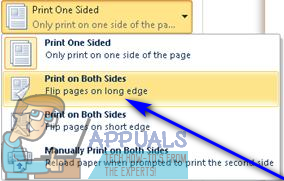
- Fer clic a Imprimir i simplement espereu que el document s’imprimeixi a les dues cares dels fulls de paper.
Mètode 2: impressió a doble cara manual
Si la impressora no admet la impressió a doble cara automàtica, podeu imprimir manualment a doble cara. Per fer-ho, simplement:
- Obriu el document que vulgueu imprimir a les dues cares del paper.
- Fer clic a Dossier > Imprimir .
- Sota la Configuració secció, feu clic a Imprimeix a una cara per obrir el menú desplegable i fer clic a Imprimeix manualment a les dues cares per seleccionar-lo.
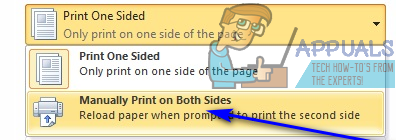
- Fer clic a Imprimir .
Un cop s’hagi imprès la meitat del document en una cara dels fulls de paper, Word us demanarà que gireu la pila de fulls de paper impresos i que els torneu a alimentar a la impressora perquè la resta del document pugui imprimir-se a la costats buits.
Mètode 3: imprimiu pàgines senars per una cara i després pàgines parelles per l'altra
- Obriu el document que vulgueu imprimir a les dues cares del paper.
- Fer clic a Dossier > Imprimir .
- Sota la Configuració secció, feu clic a Imprimiu totes les pàgines per obrir el menú desplegable i fer clic a Imprimeix només pàgines senars per seleccionar-lo.
- Fer clic a Imprimir .
- Espereu a imprimir les pàgines senars del document i, a continuació, doneu la volta a la pila de pàgines impreses i torneu-les a alimentar a la impressora.
- Repetiu passos 2 - 4 , però aquesta vegada feu clic a Imprimeix només pàgines parells quan obriu el fitxer Imprimiu totes les pàgines menú desplegable.
- Només cal que espereu que la resta del document (totes les pàgines numerades parells) s’imprimeixi a les cares buides dels fulls de paper.

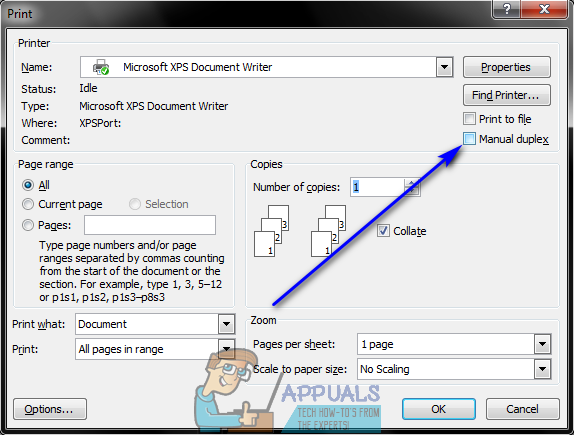
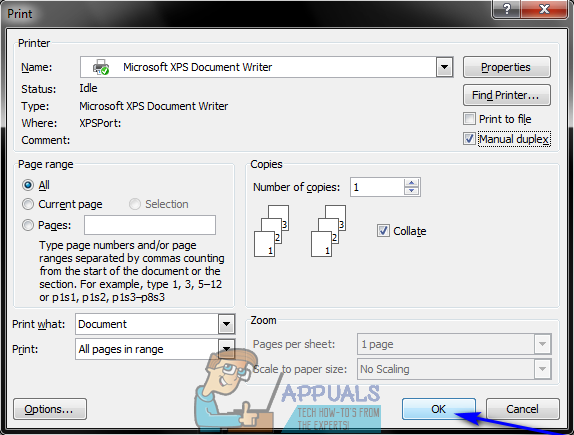

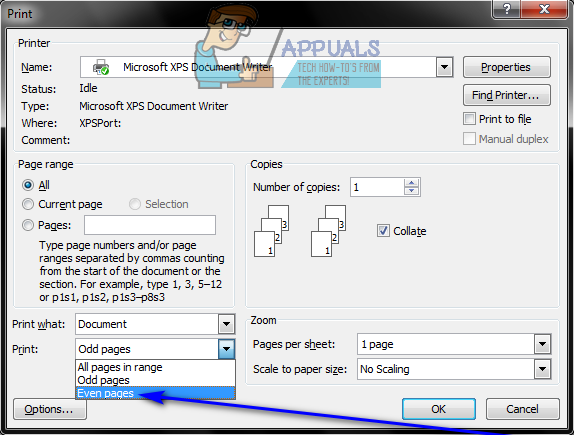
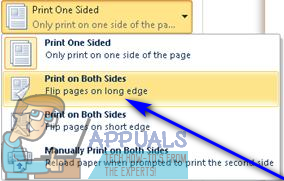
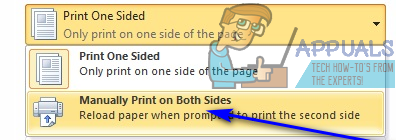









![[FIX] S'ha produït un error en sincronitzar-se amb Garmin Connect](https://jf-balio.pt/img/how-tos/02/there-was-an-error-syncing-with-garmin-connect.png)
![[FIX] Codi d'error 9001-0026 de Nintendo Switch](https://jf-balio.pt/img/how-tos/79/nintendo-switch-error-code-9001-0026.png)












